A veces, es necesario crear respuestas automáticas para sus direcciones de correo electrónico. Las respuestas automáticas envían automáticamente mensajes a cualquier persona que envíe un correo electrónico a esa dirección. Este tutorial explica cómo configurar una respuesta automática en cPanel.
Requisitos
- Un servidor que ejecuta cPanel.
- Credenciales de inicio de sesión para cPanel.
- El usuario ha iniciado sesión en cPanel.
Cómo configurar una respuesta automática en cPanel
1. Inicie sesión en cPanel.
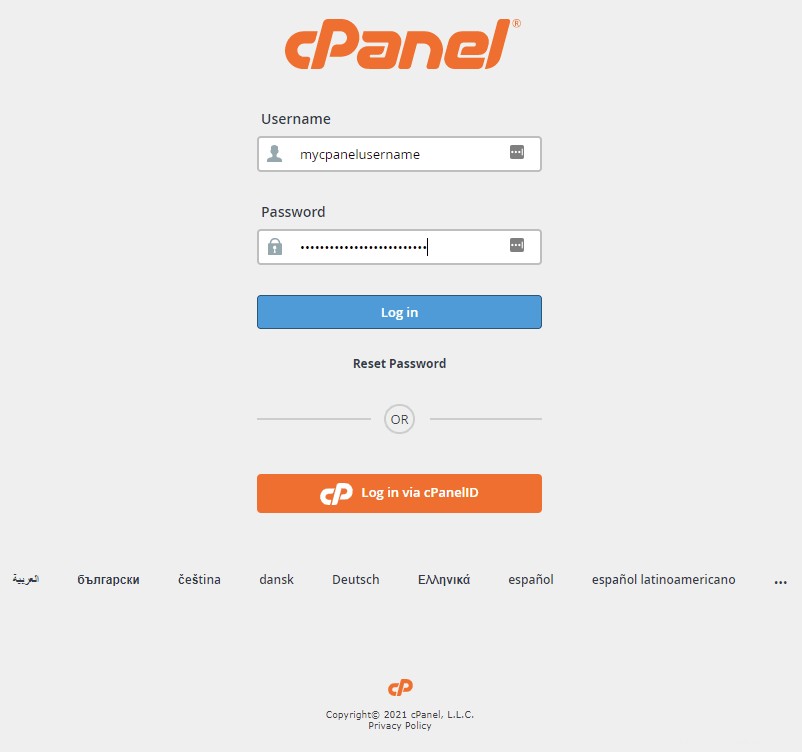
2. Haga clic en Respuestas automáticas icono. Esta sección es donde crea respuestas automáticas de correo electrónico.
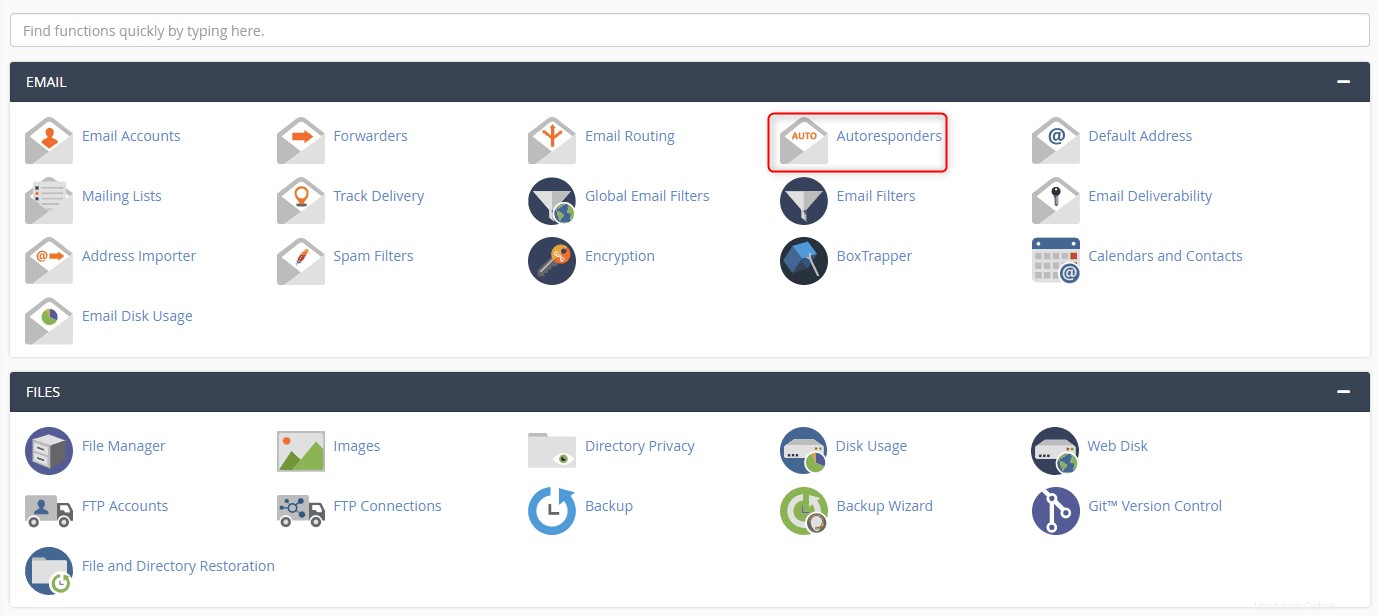
3. En Administración, haga clic en el menú desplegable para seleccionar un dominio específico o usar la selección predeterminada Todos los dominios . Haz clic en Añadir respuesta automática .
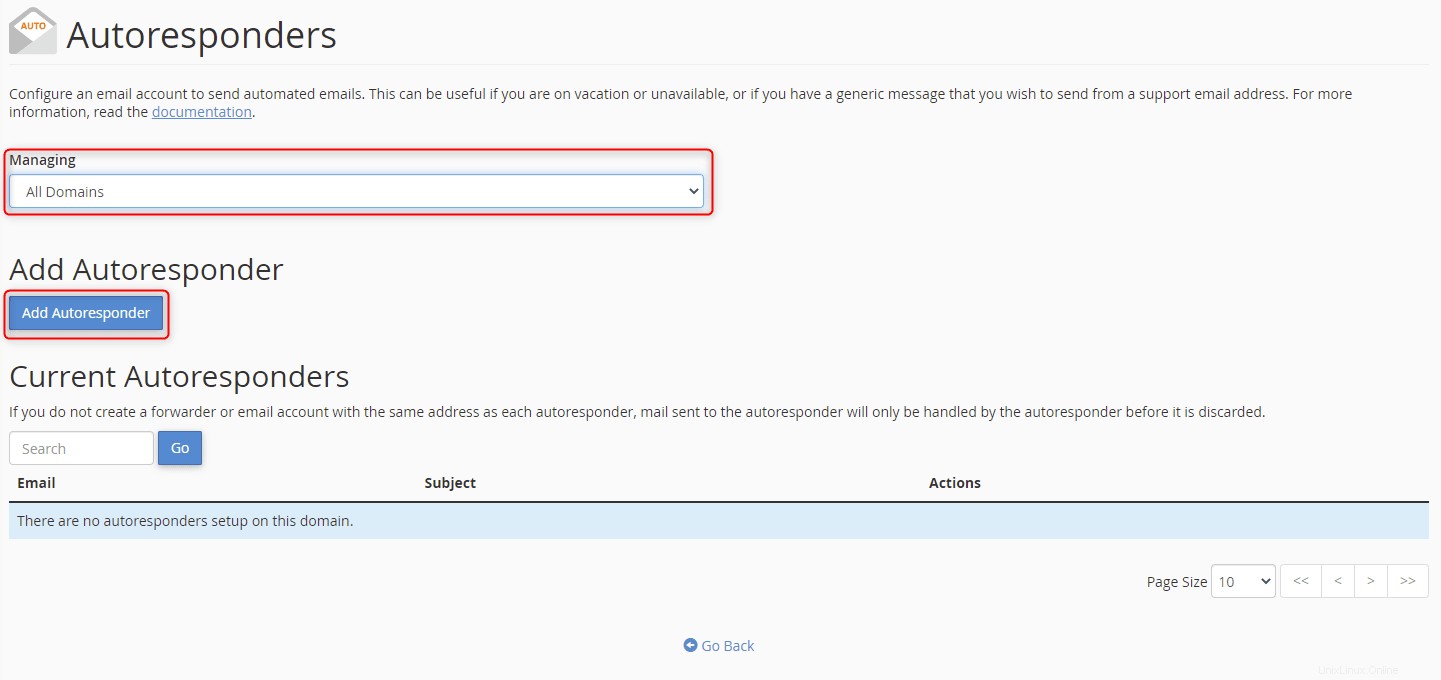
4. En el campo Intervalo, ingrese un valor para la cantidad de horas entre la recepción del correo electrónico entrante y el envío del mensaje de respuesta automática. Ingrese cero para responder siempre a los mensajes de inmediato. En el campo Correo electrónico, ingrese una dirección de correo electrónico para configurar una respuesta automática.
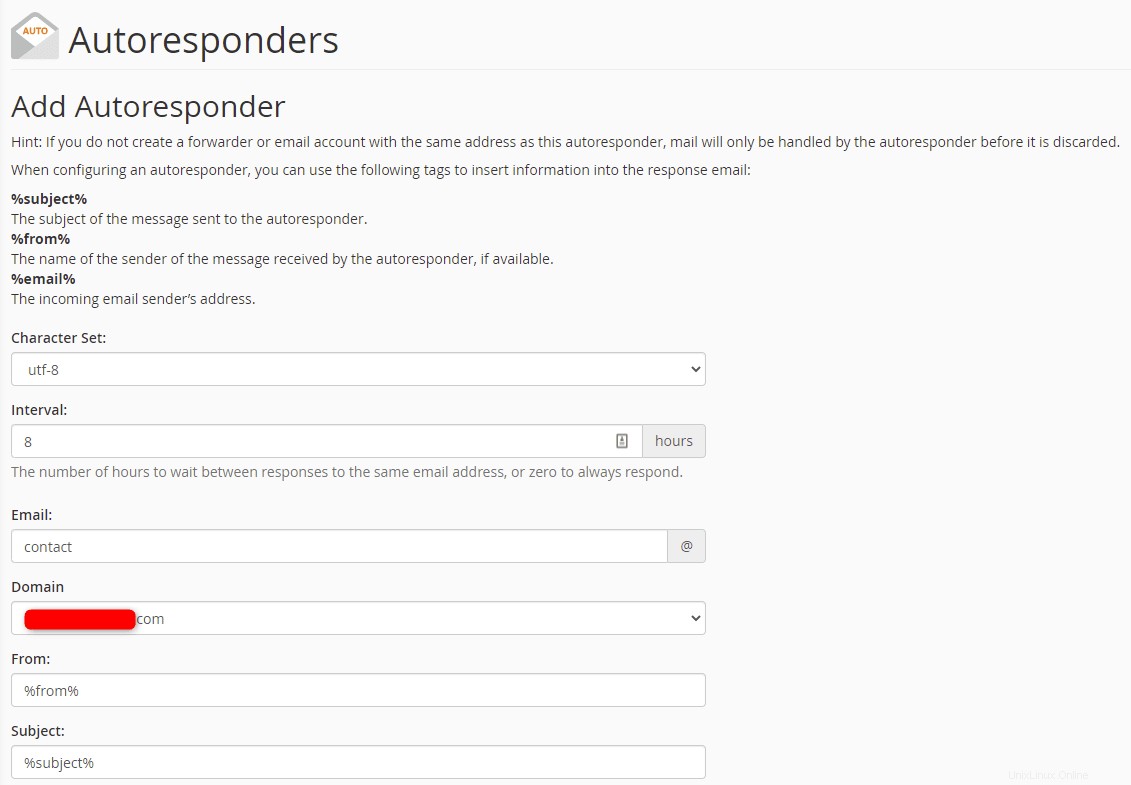
5. Complete los campos restantes del correo electrónico de respuesta automática utilizando etiquetas o información específica. Estas son las etiquetas disponibles y lo que representan:
- %subject%:El asunto del mensaje enviado a la respuesta automática.
- %from%:el nombre del remitente del mensaje recibido por la respuesta automática, si está disponible.
- %email%:la dirección del remitente del correo electrónico entrante.
Una vez completado, haga clic en Crear .
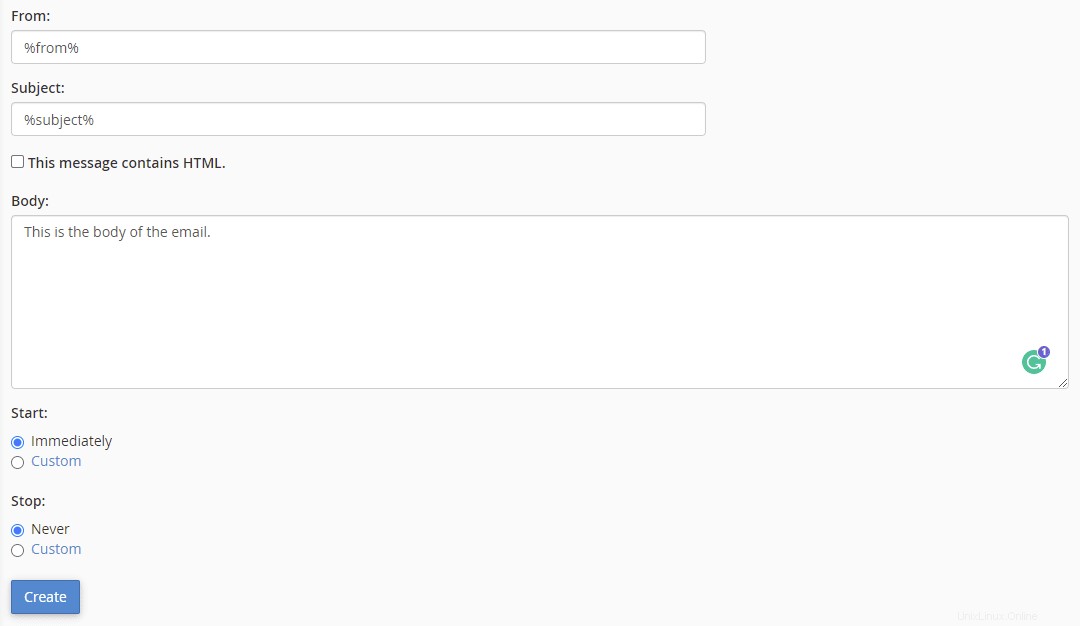
La respuesta automática está configurada y aparece un mensaje de confirmación.
